
Einführung
Das Bildschirmfreigeben zwischen einem Apple-Gerät und einem Chromebook mag wie eine komplexe Aufgabe erscheinen, aber mit den richtigen Werkzeugen und Schritten kann es mühelos durchgeführt werden. Stellen Sie sich vor, Ihre Lieblings-Apple-Apps zu präsentieren, Präsentationen zu halten oder anderen direkt von Ihrem Chromebook aus bei ihren Apple-Geräten zu helfen. Dieser umfassende Leitfaden führt Sie durch die Schritte, die erforderlich sind, um Ihren Apple-Bildschirm mit einem Chromebook zu teilen.

Bildschirmfreigabe verstehen
Bildschirmfreigabe ist der Prozess, bei dem ein Gerät seinen Bildschirminhalt auf ein anderes Gerät projiziert. Sie wird häufig für Präsentationen, technischen Support oder zum Teilen von Inhalten auf verschiedenen Plattformen verwendet. Wenn Sie die Grundlagen der Bildschirmfreigabe verstehen, können Sie dieses Wissen anwenden, um Ihr Apple-Gerät und Ihr Chromebook nahtlos zu verbinden.
Die Bildschirmfreigabe umfasst sowohl Hardware als auch Software. Die Hardware beinhaltet die Geräte, die Sie verwenden, während die Software, wie Bildschirmfreigabe-Apps, die Verbindung erleichtert. Das Wissen über diese Elemente hilft Ihnen, die Bildschirmfreigabe effektiv einzurichten und zu nutzen.
Voraussetzungen und Einrichtung
Bevor Sie mit dem Prozess beginnen, ist es wichtig, Ihre Voraussetzungen zu sammeln. Hier ist eine Checkliste, um Ihnen den Einstieg zu erleichtern:
- Apple Gerät: Stellen Sie sicher, dass Sie ein iPhone, iPad oder Mac haben.
- Chromebook: Stellen Sie sicher, dass Ihr Chromebook auf das neueste Betriebssystem aktualisiert ist.
- Stabile Internetverbindung: Beide Geräte benötigen eine zuverlässige Internetverbindung für eine nahtlose Bildschirmfreigabe.
- Bildschirmfreigabe-Software: Beliebte Optionen umfassen VNC Viewer oder andere Alternativen.
Mit diesen Voraussetzungen sind Sie bereit, mit der Einrichtung fortzufahren.
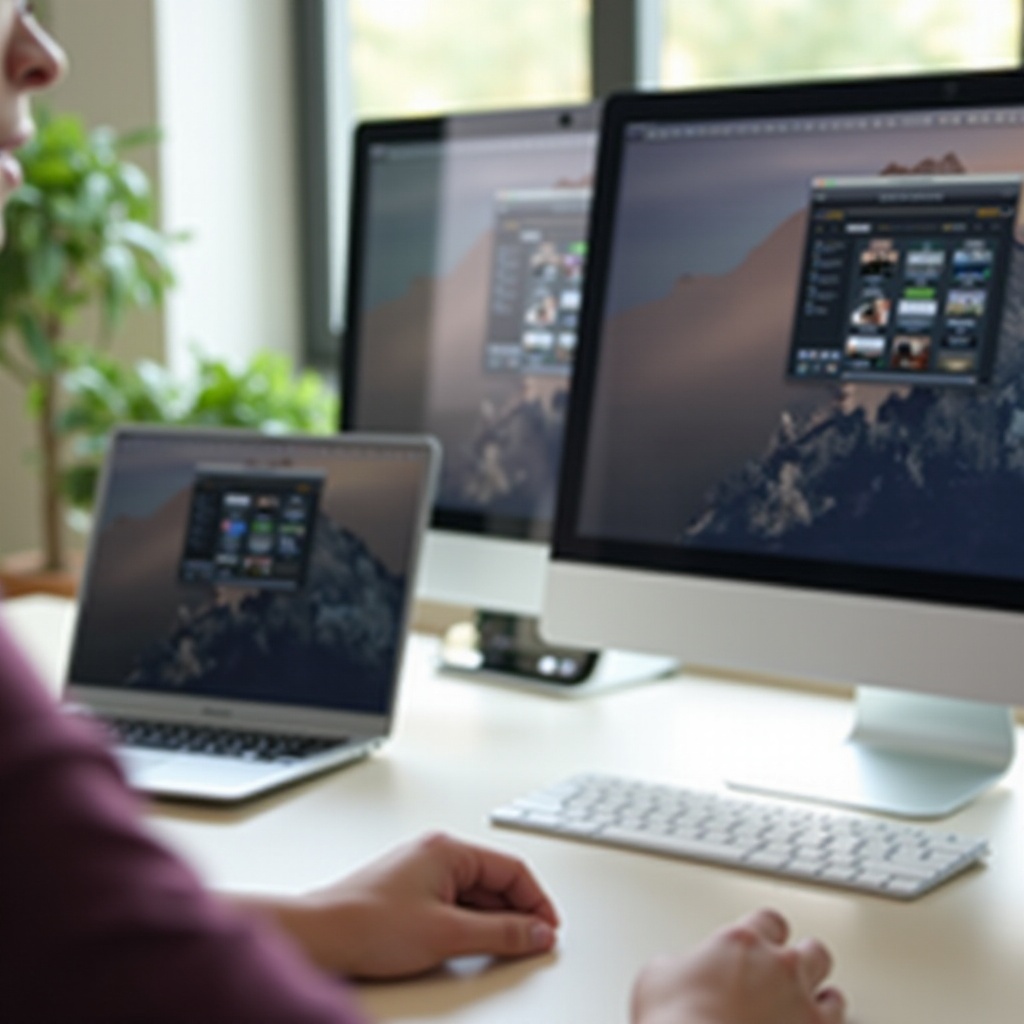
Einrichten Ihres Apple-Geräts
Bereiten Sie Ihr Apple-Gerät für die Bildschirmfreigabe vor, indem Sie diese Schritte befolgen:
- VNC Server herunterladen und installieren: Besuchen Sie den App Store auf Ihrem iPhone, iPad oder Mac und laden Sie die VNC Server-App herunter.
- VNC Server öffnen: Starten Sie die App und melden Sie sich an oder erstellen Sie ein Konto, falls Sie noch keines haben.
- Einstellungen konfigurieren: Aktivieren Sie in den VNC Server-Einstellungen die Bildschirmfreigabe, indem Sie die erforderlichen Berechtigungen einschalten.
Nach Abschluss dieser Schritte ist Ihr Apple-Gerät bereit, seinen Bildschirm mit Ihrem Chromebook zu teilen.
Ihr Chromebook vorbereiten
Nachdem Ihr Apple-Gerät vorbereitet ist, ist es an der Zeit, Ihr Chromebook einzurichten. Hier ist eine kurze Anleitung:
- VNC Viewer herunterladen und installieren: Gehen Sie zum Google Play Store auf Ihrem Chromebook und laden Sie VNC Viewer herunter.
- Die App installieren: Folgen Sie den Anweisungen auf dem Bildschirm, um VNC Viewer auf Ihrem Chromebook zu installieren.
- Anmelden oder ein Konto einrichten: Starten Sie VNC Viewer und melden Sie sich mit dem gleichen Konto an, das Sie auf Ihrem Apple-Gerät verwendet haben.
Durch die Abstimmung der Software auf beiden Geräten schaffen Sie die Grundlage für ein reibungsloses Bildschirmfreigabeerlebnis.
Die Verbindung herstellen
Nachdem beide Geräte eingerichtet sind, ist es Zeit, die Verbindung herzustellen. Befolgen Sie diese Schritte:
- VNC Server auf Ihrem Apple-Gerät öffnen: Stellen Sie sicher, dass die VNC Server-App läuft und die Bildschirmfreigabe aktiviert ist.
- IP-Adresse finden: Notieren Sie sich die auf der VNC Server-Oberfläche angezeigte IP-Adresse.
- VNC Viewer auf Ihrem Chromebook öffnen: Starten Sie die VNC Viewer-App auf Ihrem Chromebook.
- IP-Adresse eingeben: Geben Sie die IP-Adresse von Ihrem Apple-Gerät ein, um eine Verbindung herzustellen.
- Die Verbindung authentifizieren: Folgen Sie den Anweisungen, um die Verbindung zu authentifizieren und die Bildschirmfreigabesitzung zu starten.
Sie sollten nun den Bildschirm Ihres Apple-Geräts auf Ihrem Chromebook angezeigt sehen, sodass Sie ihn in Echtzeit steuern und anzeigen können.

Häufige Probleme beheben
Manchmal läuft nicht alles wie geplant. Hier sind häufige Probleme und ihre Lösungen:
- Verbindungsverweigerung: Stellen Sie sicher, dass beide Geräte im selben Netzwerk sind.
- Verzögerung oder Einfrieren: Überprüfen Sie Ihre Internetgeschwindigkeit und stellen Sie sicher, dass kein hoher Netzwerkverkehr besteht.
- Authentifizierungsfehler: Überprüfen Sie Ihre Anmeldedaten oder setzen Sie Ihre Konten auf beiden Geräten zurück.
Fazit
Die Bildschirmfreigabe zwischen einem Apple-Gerät und einem Chromebook ist eine äußerst nützliche Fähigkeit, insbesondere für Präsentationen, technischen Support oder Multitasking. Wenn Sie die in diesem Leitfaden beschriebenen Schritte befolgen, können Sie eine zuverlässige Verbindung herstellen und ein nahtloses Erlebnis schaffen.
Häufig gestellte Fragen
Kann ich mehrere Bildschirmfreigabe-Apps gleichzeitig auf einem Chromebook verwenden?
Die gleichzeitige Verwendung mehrerer Bildschirmfreigabe-Apps wird nicht empfohlen, da dies zu Leistungsproblemen und Konflikten zwischen den Apps führen kann.
Gibt es eine kostenlose Alternative zu VNC Viewer für Bildschirmfreigabe?
Ja, kostenlose Alternativen wie TeamViewer und Chrome Remote Desktop unterstützen ebenfalls die Bildschirmfreigabe zwischen Apple-Geräten und Chromebooks.
Was soll ich tun, wenn der Bildschirm des Apple-Geräts während der Freigabe verzögert oder einfriert?
Wenn Sie Verzögerungen oder Einfrieren erleben, versuchen Sie Folgendes:
– Stellen Sie sicher, dass Ihre Internetverbindung stabil und stark ist.
– Schließen Sie unnötige Anwendungen, die im Hintergrund laufen.
– Verringern Sie die Auflösungs- oder Bildrateneinstellungen in der VNC-Server-App.
